HDMI连接电视无声的解决方法
如何解决智能电视无法正常识别HDMI声音的问题
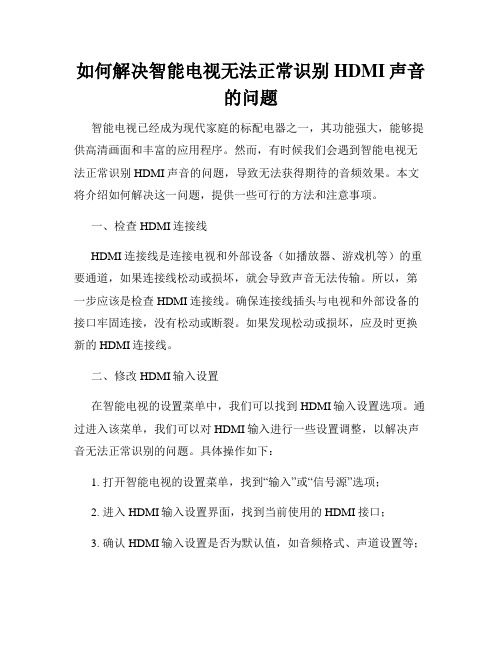
如何解决智能电视无法正常识别HDMI声音的问题智能电视已经成为现代家庭的标配电器之一,其功能强大,能够提供高清画面和丰富的应用程序。
然而,有时候我们会遇到智能电视无法正常识别HDMI声音的问题,导致无法获得期待的音频效果。
本文将介绍如何解决这一问题,提供一些可行的方法和注意事项。
一、检查HDMI连接线HDMI连接线是连接电视和外部设备(如播放器、游戏机等)的重要通道,如果连接线松动或损坏,就会导致声音无法传输。
所以,第一步应该是检查HDMI连接线。
确保连接线插头与电视和外部设备的接口牢固连接,没有松动或断裂。
如果发现松动或损坏,应及时更换新的HDMI连接线。
二、修改HDMI输入设置在智能电视的设置菜单中,我们可以找到HDMI输入设置选项。
通过进入该菜单,我们可以对HDMI输入进行一些设置调整,以解决声音无法正常识别的问题。
具体操作如下:1. 打开智能电视的设置菜单,找到“输入”或“信号源”选项;2. 进入HDMI输入设置界面,找到当前使用的HDMI接口;3. 确认HDMI输入设置是否为默认值,如音频格式、声道设置等;4. 如有需要,可以尝试修改音频格式或声道设置,然后保存修改并退出菜单。
三、重启电视和外部设备有时候,智能电视和外部设备之间的通信会出现故障,导致声音无法正常传输。
这时候,可以尝试通过重启电视和外部设备来解决问题。
具体操作如下:1. 关闭电视和外部设备的电源;2. 拔掉HDMI连接线,等待几秒钟后再插入;3. 打开电视和外部设备的电源,并等待它们启动完成。
四、更新智能电视固件智能电视的固件是操作系统的核心组成部分,通过更新固件可以解决一些已知的问题和故障。
因此,如果遇到智能电视无法正常识别HDMI声音的问题,可以尝试更新智能电视的固件。
具体操作如下:1. 打开智能电视的设置菜单,找到“系统”或“固件升级”选项;2. 进入固件升级界面,检查是否有可用的更新;3. 如果有可用的更新,按照提示进行固件升级,并等待升级完成。
电脑hdmi没声音如何才能解决

电脑hdmi没声音如何才能解决HDMI实现了电视与电脑的连接,让我们可以在家看高清大片。
但是也发现了一些问题,虽然电视上有图像,却没有声音,怎么办?下面是店铺为大家整理的关于电脑hdmi没声音的相关资料,希望对您有所帮助!电脑hdmi没声音的解决方法首先,我们需要将默认音频设备改成hdmi音频:1、先将HDMI设备与电视相连接后,电脑上的信号在电视机上显示后,再进入控制面板,选中声音和音频设备。
2、在音频选项卡,对声音播放中的默认设备选择为HDMI的。
3、选择NVIDIA High Definition Audio,点击应用,一般情况下电视机上就会有声音了(笔记本上则不出声了),但如果应用后没有声音,则进行下一步。
4、在语声选项卡内,点击测试硬件。
5、一般在测试过程中,电视机就会出现声音了。
如果这个方法还是不行的话,那通常有以下几种原因:一、声卡设置错误。
二、HDMI是显卡输出接口,显卡驱动安装不正确也有导致此问题。
三、硬件故障。
声卡设置错误1、声音输出设备错误导致,一般接上HDMI声音会自动切换HDMI接口输出,但会有某些机器需要手动设置。
2、在声音图标上点击右键,选择播放设备。
3、选择播放设备后,弹出窗口。
4、这里面默认是电脑上本身的扬声器,下面有Realtek Digital Output的设备,这是HDMI的音频输出,点击右键选择设置为默认设备。
5、设置好后,声音会自动切换到HDMI输出上,电视就可以有声音了。
HDMI是显卡输出接口,显卡驱动安装不正确1、查看方法是在打开设备管理器。
2、查看声音、视频和游戏控制器和显示适配器是否有问题。
3、最好是能够重新下载相应的显卡驱动。
重新完全安装一下。
再测试是否有问题。
如果还就要考虑系统故障或硬件故障。
最好能先重装一下系统测试。
硬件故障如果设置没有问题,显卡驱动也重新完全安装还是不行,就要考虑此接口是否有故障,HDMI线是否有问题。
最好能先替换HDMI线测试是否正常。
台式机连接电视高清线没有声音怎么办
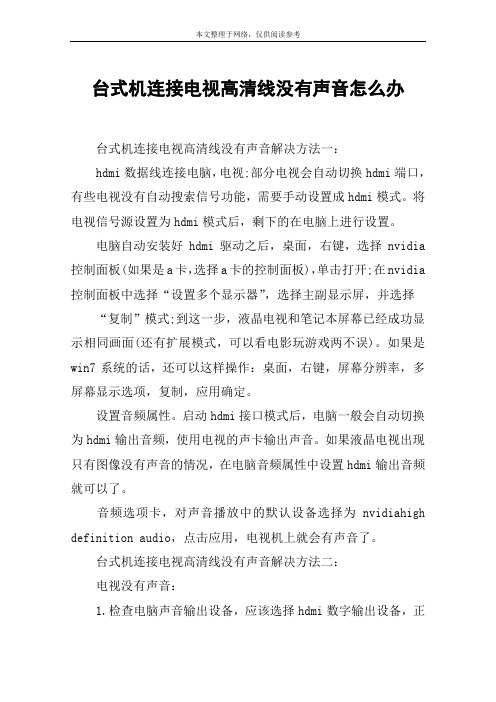
台式机连接电视高清线没有声音怎么办台式机连接电视高清线没有声音解决方法一:hdmi数据线连接电脑,电视;部分电视会自动切换hdmi端口,有些电视没有自动搜索信号功能,需要手动设置成hdmi模式。
将电视信号源设置为hdmi模式后,剩下的在电脑上进行设置。
电脑自动安装好hdmi驱动之后,桌面,右键,选择nvidia 控制面板(如果是a卡,选择a卡的控制面板),单击打开;在nvidia 控制面板中选择“设置多个显示器”,选择主副显示屏,并选择“复制”模式;到这一步,液晶电视和笔记本屏幕已经成功显示相同画面(还有扩展模式,可以看电影玩游戏两不误)。
如果是win7系统的话,还可以这样操作:桌面,右键,屏幕分辨率,多屏幕显示选项,复制,应用确定。
设置音频属性。
启动hdmi接口模式后,电脑一般会自动切换为hdmi输出音频,使用电视的声卡输出声音。
如果液晶电视出现只有图像没有声音的情况,在电脑音频属性中设置hdmi输出音频就可以了。
音频选项卡,对声音播放中的默认设备选择为nvidiahigh definition audio,点击应用,电视机上就会有声音了。
台式机连接电视高清线没有声音解决方法二:电视没有声音:1.检查电脑声音输出设备,应该选择hdmi数字输出设备,正确情况应该是连接hdmi插头后,应自动跳成hdmi设备2.调整hdmi设备的属性,在播放高清时,很多高清的音轨是ac3、dts或更高级的格式,电视机不能处理,应该将输出音频尽量简化,电视机只能适应播出模拟立体声和双声道立体声等相对简单的声音信号。
3.音量调整,包括电脑输出音量和电视音量4.电视机的hdmi接口规格。
有的电视机,其hdmi接口未必能处理音频,象我家的东芝电视,两个hdmi输入端的设置并不相同,其中1个接口可以自动或手动选择几种不同的声音输入方式5.线材,有时换一根hdmi就一切正常了。
台式机连接电视高清线没有声音解决方法三:电脑屏幕显示内容到电视机方法:如果电脑上有s端子或者av出口,利用这个端口可以实现在电视上欣赏电脑里的电影,具体方法如下:1、要有一条视频线,根据自己电脑的端口与电视上的端口去购买,一般来说电视上不一定有s端子,高端的可能会有,家用电视一般都只有av端子,也就是常说的莲花头,那么如果你本子上的是s端子,你可以去购买s端子转av端子的视频线,一端插在电脑上,另一端插在电视的av入口,一般是一个黄色的端口,然后,买一根音频线,一端是3.5mm的普通耳机接头,一端是两个莲花头,耳机接头那端接在电脑的耳机出口处,莲花头那端接在电视的两个音频入口处,也就是跟黄色的视频输入同一排的一红一白两个接口上,这样,电视上的三个端口就接齐了,电脑上也接好了。
智能电视无法通过HDMIARC接口输出声音怎么解决
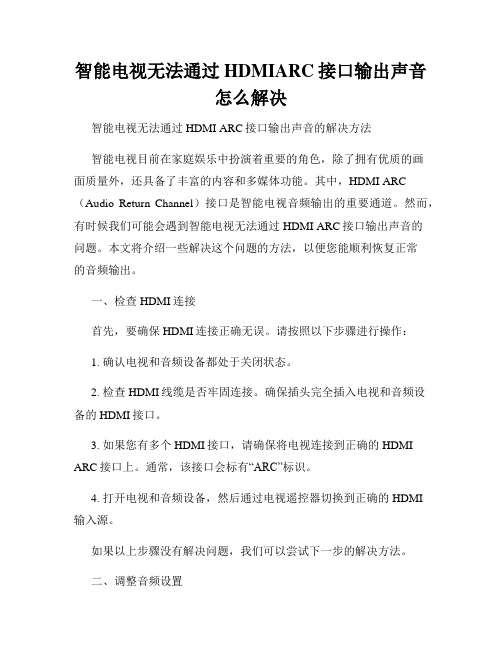
智能电视无法通过HDMIARC接口输出声音怎么解决智能电视无法通过HDMI ARC接口输出声音的解决方法智能电视目前在家庭娱乐中扮演着重要的角色,除了拥有优质的画面质量外,还具备了丰富的内容和多媒体功能。
其中,HDMI ARC (Audio Return Channel)接口是智能电视音频输出的重要通道。
然而,有时候我们可能会遇到智能电视无法通过HDMI ARC接口输出声音的问题。
本文将介绍一些解决这个问题的方法,以便您能顺利恢复正常的音频输出。
一、检查HDMI连接首先,要确保HDMI连接正确无误。
请按照以下步骤进行操作:1. 确认电视和音频设备都处于关闭状态。
2. 检查HDMI线缆是否牢固连接。
确保插头完全插入电视和音频设备的HDMI接口。
3. 如果您有多个HDMI接口,请确保将电视连接到正确的HDMI ARC接口上。
通常,该接口会标有“ARC”标识。
4. 打开电视和音频设备,然后通过电视遥控器切换到正确的HDMI输入源。
如果以上步骤没有解决问题,我们可以尝试下一步的解决方法。
二、调整音频设置有时,智能电视默认的音频设置可能会导致无法通过HDMI ARC接口输出声音。
这时,我们可以尝试调整音频设置来解决问题。
1. 在电视的设置菜单中找到“音频”选项。
2. 查找与声音输出相关的设置选项,通常会有一个设置来选择音频输出模式。
3. 尝试切换至HDMI ARC模式,并确保该模式已启用。
4. 如果电视上同时连接了其他音频设备(如功放、音响等),请确保选择正确的音频输出设备。
如果通过调整音频设置仍未解决问题,我们可以尝试下一步的解决方法。
三、更新固件和驱动程序智能电视的固件和音频驱动程序可能会因为各种原因而陈旧或出现错误,导致HDMI ARC接口无法正常输出声音。
这时,我们可以尝试更新固件和驱动程序来解决问题。
1. 在电视的设置菜单中找到“系统”或“软件更新”选项。
2. 检查是否有可用的固件更新。
如果有,请按照提示进行固件更新。
win8hdmi输出没声音的解决步骤

win8hdmi输出没声音的解决步骤
有时候Win8系统用户的笔记本使用hdmi高清线连接电视之后,声音就播放不出来了,该如何解决win8 hdmi输出没声音这个难题呢?下面是店铺收集的关于win8 hdmi输出没声音的解决步骤,希望对你有所帮助。
win8 hdmi输出没声音的解决步骤
一、声卡设置错误
1、声音输出设备错误导致,一般接上HDMI声音会自动切换HDMI接口输出,但会有某些机器需要手动设置,方法如下:WIN7和WIN8系统
2、在声音图标上点击右键,选择播放设备,如下图所示:
3、选择播放设备后,弹出窗口如下图所示:
4、这里面默认是电脑上本身的扬声器,下面有Realtek Digital Output的设备,这是HDMI的音频输出,点击右键选择设置为默认设备,如下图所示:
5、设置好后,声音会自动切换到HDMI输出上。
电视就可以有声音了。
二、HDMI是显卡输出接口,显卡驱动安装不正确
1、查看方法是在打开设备管理器,如下图所示:
2、查看声音、视频和游戏控制器和显示适配器是否有问题,如下图所示:
3、最好是能够重新下载相应的显卡驱动。
重新完全安装一下。
再测试是否有问题。
如果还就要考虑系统故障或硬件故障。
最好能先重装一下系统测试。
电脑hdmi电视没声音怎么解决
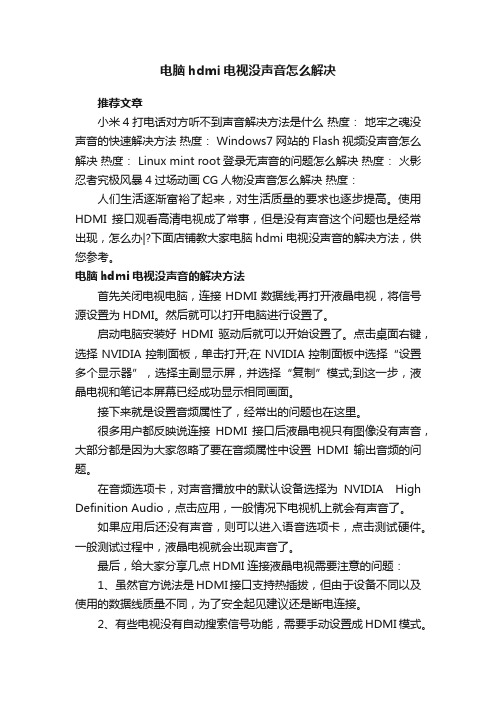
电脑hdmi电视没声音怎么解决推荐文章小米4打电话对方听不到声音解决方法是什么热度:地牢之魂没声音的快速解决方法热度: Windows7网站的Flash视频没声音怎么解决热度: Linux mint root登录无声音的问题怎么解决热度:火影忍者究极风暴4过场动画CG人物没声音怎么解决热度:人们生活逐渐富裕了起来,对生活质量的要求也逐步提高。
使用HDMI接口观看高清电视成了常事,但是没有声音这个问题也是经常出现,怎么办|?下面店铺教大家电脑hdmi电视没声音的解决方法,供您参考。
电脑hdmi电视没声音的解决方法首先关闭电视电脑,连接HDMI数据线;再打开液晶电视,将信号源设置为HDMI。
然后就可以打开电脑进行设置了。
启动电脑安装好HDMI驱动后就可以开始设置了。
点击桌面右键,选择NVIDIA控制面板,单击打开;在NVIDIA控制面板中选择“设置多个显示器”,选择主副显示屏,并选择“复制”模式;到这一步,液晶电视和笔记本屏幕已经成功显示相同画面。
接下来就是设置音频属性了,经常出的问题也在这里。
很多用户都反映说连接HDMI接口后液晶电视只有图像没有声音,大部分都是因为大家忽略了要在音频属性中设置HDMI输出音频的问题。
在音频选项卡,对声音播放中的默认设备选择为NVIDIA High Definition Audio,点击应用,一般情况下电视机上就会有声音了。
如果应用后还没有声音,则可以进入语音选项卡,点击测试硬件。
一般测试过程中,液晶电视就会出现声音了。
最后,给大家分享几点HDMI连接液晶电视需要注意的问题:1、虽然官方说法是HDMI接口支持热插拔,但由于设备不同以及使用的数据线质量不同,为了安全起见建议还是断电连接。
2、有些电视没有自动搜索信号功能,需要手动设置成HDMI模式。
3、在电脑中,HDMI接口也是需要驱动的,请根据自己的电脑情况安装驱动,也可以使用驱动精灵安装驱动。
4、一定不要忘了在音频属性中设置HDMI为默认设备。
HDMI连接的电视无声音怎么解决

HDMI连接的电视无声音怎么解决
通常导致HDMI连接的电视无声音的原因有一、声卡设置错误
二、HDMI是显卡输出接口,显卡驱动安装不正确也有导致此问题。
三、硬件故障。
那么具体怎么解决呢?今天店铺就为大家带来了有关解决办法,希望能够帮到大家。
通过HDMI连接的电视无声音:
1 声音输出设备错误导致,一般接上HDMI声音会自动切换HDMI接口输出,但会有某些机器需要手动设置,方法如下:WIN7和WIN8系统
2 在声音图标上点击右键,选择播放设备,
3选择播放设备后,弹出窗口
4这里面默认是电脑上本身的扬声器,下面有Realtek Digital Output的设备,这是HDMI的音频输出,点击右键选择设置为默认设备,如下图所示:
5 设置好后,声音会自动切换到HDMI输出上。
电视就可以有声音了。
END
HDMI是显卡输出接口,显卡驱动安装不正确
查看方法是在打开设备管理器
查看声音、视频和游戏控制器和显示适配器是否有问题
最好是能够重新下载相应的显卡驱动。
重新完全安装一下。
再测试是否有问题。
如果还就要考虑系统故障或硬件故障。
最好能先重装一下系统测试。
硬件故障
1如果设置没有问题,显卡驱动也重新完全安装还是不行,就要考虑此接口是否有故障,HDMI线是否有问题。
最好能先替换HDMI线测试是否正常。
再考虑接口本身硬件的问题。
智能电视的音频输出失效了应该怎么办

智能电视的音频输出失效了应该怎么办智能电视已成为现代家庭娱乐的重要设备,它不仅提供了高清图像,还拥有多种音频输出方式,例如HDMI、光纤和蓝牙等。
然而,有时候我们可能会遇到智能电视音频输出失效的问题,这严重影响了我们观看影片、听音乐等娱乐体验。
本文将教你一些解决失效音频输出问题的方法。
首先,你可以尝试检查音频线缆是否连接正确。
有时电视与音响设备之间的HDMI线或光纤线可能松动或接触不良,导致音频输出失效。
你可以将线缆拔插几次来确保良好的连接。
如果线缆连接正常而仍然没有声音,你可以尝试重启智能电视和音响设备。
有时候设备的缓存可能会导致音频输出问题,通过重启可以清除缓存并恢复正常。
此外,你还可以检查智能电视的音频设置选项。
不同型号的智能电视可能有不同的设置菜单,你可以进入音频设置菜单,确认音频输出选项是否正确。
尽管大多数智能电视会自动识别外部音频设备并调整相应设置,但有时会出现错误或意外更改。
确保选择正确的音频输出来源,例如通过HDMI或光纤连接的外部音响设备。
如果以上方法都没有解决问题,你可以考虑更新智能电视的固件。
固件是智能电视的操作系统,它控制设备的各项功能,包括音频输出。
制造商通常会定期发布固件更新,修复设备可能存在的问题。
你可以在智能电视的设置菜单中找到固件更新选项,并按照提示进行更新。
此外,如果你的智能电视支持蓝牙音频输出,你可以考虑连接蓝牙音箱或耳机。
通过蓝牙连接,你可以方便地将音频从智能电视发送到外部设备,以获得更好的音质。
如果你已经尝试了上述方法仍然没有解决问题,那么可能是智能电视的音频输出接口出现故障。
这时候你可以联系售后服务中心或专业维修人员进行检修和维修。
他们可以根据具体情况对电视进行进一步检测,并提供专业的技术支持和解决方案。
总结起来,当智能电视音频输出失效时,我们可以尝试检查连接线缆、重启设备、调整音频设置、更新固件、使用蓝牙连接或联系售后服务来解决问题。
选用适当的方法来解决音频输出问题可以让我们重新享受到高品质的音频体验。
智能电视无法通过HDMI接口播放声音怎么解决

智能电视无法通过HDMI接口播放声音怎么解决智能电视作为现代家庭娱乐设备的重要组成部分,其功能强大且多样化。
其中,通过HDMI接口连接外部设备享受高质量音频是许多用户的常见需求之一。
然而,有时候我们可能会遇到智能电视无法通过HDMI接口播放声音的问题。
本文将就这个问题进行探讨,并提供一些解决方法。
一、检查HDMI连接首先,我们需要检查HDMI连接是否正确。
确保HDMI电缆已正确插到电视和外部设备之间的HDMI接口上,并确认插头是否牢固。
此外,还需检查插头是否进入正确的HDMI接口,有时电视上会有多个HDMI接口,我们需要确保选择了正确的连接。
二、确认音频输出设置在某些情况下,我们可能需要手动调整电视的音频输出设置才能使通过HDMI接口播放声音。
通常,可以通过以下步骤来完成这一设置:1. 打开电视的设置菜单。
不同品牌和型号的电视可能设置入口不同,但一般可在遥控器上找到“设置”或“菜单”按钮。
2. 导航到音频设置选项。
在设置菜单中,找到与音频设置相关的选项。
可能是“声音”、“音频”、“音量”等。
3. 选择HDMI音频输出。
在音频设置选项中,查找有关HDMI音频输出或外部音频设置的设置选项。
选择HDMI音频输出,并确保其设置为“开启”或“自动”。
4. 测试声音输出。
完成设置后,播放一段视频或音乐,检查是否能够通过HDMI接口听到声音。
三、尝试其他HDMI接口有时候,智能电视上的某些HDMI接口可能无法正常工作,导致无法通过该接口播放声音。
在这种情况下,可以尝试连接到其他HDMI 接口并再次测试声音输出。
如果连接到其他HDMI接口后,能够正常播放声音,那么可能是当前使用的HDMI接口存在问题,你可以考虑更换接口使用或者联系专业技术人员进行修理。
四、检查外部设备设置除了电视本身的设置,我们还需要检查外部设备的音频输出设置。
比如,如果你使用的是DVD播放机或者游戏机等设备,它们通常也有自己的音频输出设置。
在使用外部设备时,可以按照以下步骤检查其音频设置:1. 打开外部设备的设置菜单。
HDMI输出电视没有声音

HDMI输出电视没有声⾳
1:电脑HDMI传输芯⽚中有⼀个⾳频信号转换器,该设备的驱动程序要被正确安装后,才能通过HDMI接⼝和HDMI线材来传输⾳频信号。
你只需要进⼊“设备管理器”,查看“声⾳、视频和游戏控制器”下⾯是不是有⼀个名为“HDMIAudio”的设备就可以了。
如果没有,那么就是驱动没有正确安装,你需要安装⽀持HDMI的驱动【浏览⼀下官⽹最新更新】。
2:你选择的线材不对,HDMI从发展⾄今先后出现了1.1、1.2、1.3等多个不同的版本,不同的版本最好使⽤相对应版本的线材,要不然也会出现兼容性问题。
⼀般来说现在使⽤的都是1.3版本,你可以找个⽀持1.3版本的线材更换测试⼀下。
3:N卡不带板载声卡,所以本⾝的HDMI不能输出声⾳(A卡板载硬声卡可以直接输出HDMI信号)想要输出声⾳,需要⽤⼀根连接线接在主板的⾳频输出针脚上,主板的SPDIF输出⾳频⾄显卡SPDIF输⼊接⼝!
4:主板不⼀设置也不⼀样有的要在【BIOS】中打开【HDMI】设置进BIOS选Integrated Peripherals(集成周边设备)1、HDMI Codec Control选择Enable(开启)2、HDMI/DVI选择HDMI 3、HD Audio选择Auto(这个默认就是开的)
5:如果你是显卡有带【原声⾳频】那在在【控制⾯板⾥】-【声⾳和⾳频设备】的⾳频选项-默认设备⾥会有【两个选择】选下⾯那个就有声⾳了!如果没有说明你的显卡不带原声⾳频就需要⽤SPDIF⾳频线把主板的SPDIF_OUT接到显卡上!找你的显卡上有没有【SPDIF】这样的英⽂,有那就是需要连线!注意跳错主板的SPDIF_OUT上的5V接⼝插错会烧主板!【不要说我没提醒你】。
HDMI接口没有音信号
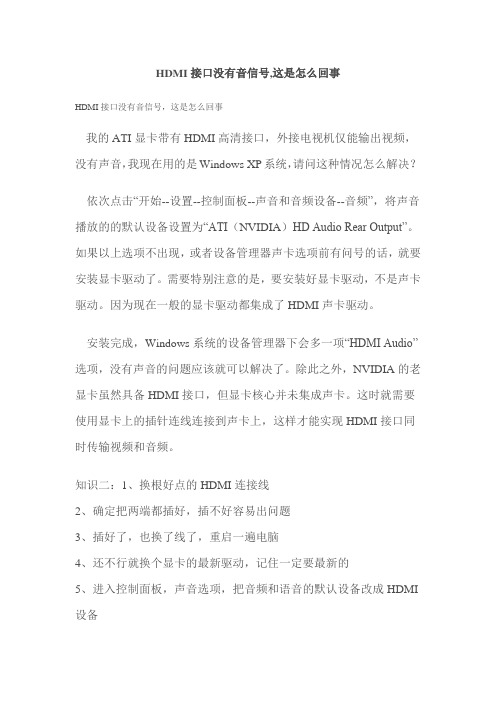
HDMI接口没有音信号,这是怎么回事
HDMI接口没有音信号,这是怎么回事
我的ATI显卡带有HDMI高清接口,外接电视机仅能输出视频,没有声音,我现在用的是Windows XP系统,请问这种情况怎么解决?依次点击“开始--设置--控制面板--声音和音频设备--音频”,将声音播放的的默认设备设置为“ATI(NVIDIA)HD Audio Rear Output”。
如果以上选项不出现,或者设备管理器声卡选项前有问号的话,就要安装显卡驱动了。
需要特别注意的是,要安装好显卡驱动,不是声卡驱动。
因为现在一般的显卡驱动都集成了HDMI声卡驱动。
安装完成,Windows系统的设备管理器下会多一项“HDMI Audio”选项,没有声音的问题应该就可以解决了。
除此之外,NVIDIA的老显卡虽然具备HDMI接口,但显卡核心并未集成声卡。
这时就需要使用显卡上的插针连线连接到声卡上,这样才能实现HDMI接口同时传输视频和音频。
知识二:1、换根好点的HDMI连接线
2、确定把两端都插好,插不好容易出问题
3、插好了,也换了线了,重启一遍电脑
4、还不行就换个显卡的最新驱动,记住一定要最新的
5、进入控制面板,声音选项,把音频和语音的默认设备改成HDMI 设备。
电脑hdmi接电视没声音怎么办才能解决

电脑hdmi接电视没声音怎么办才能解决
用HDMI线做了电脑连接电视后,电视上始终没有声音出现,HDMI线本身是支持声音音频传输的啊,这是为什么没有声音出现呢?下面店铺教大家电脑hdmi接电视没声音的解决方法,供您参考。
电脑hdmi接电视没声音的解决方法
1、HDMI的显卡没有内置声卡,这个多见于NVIDIA芯片组的显卡,用这种显卡,你需要把主板声卡的SPDIF输出和显卡的SPDIF输入接起来(一般显卡会提供这根导线,会有接线图),否则,HDMI显卡没有音频输入,HDMI信号中自然也没有音频信号,
2、如果你使用的是DVI转HDMI线来做电脑连接电视的话,你就还需要一根单独的音频线,从电脑的音频输出接到电视的音频输入(HDMI通道的外部音频输入接口,有些电视没有这个接口,就不能使用这种方式实现电脑连接电视,你可能需要换个HDMI显卡)。
3、对于使用HDMI显卡带内置声卡的情况(多为ATI芯片组的显卡),这时候电脑里会有至少两个声卡(板载声卡和显卡内置声卡),你需要在控制面板的音频属性里选用这个HDMI显卡内置声卡作为“默认声卡”,也可能还需要把播放器的缺省声卡也选为这个HDMI显卡内置声卡。
电脑通过HDMI连接电视机无声音的解决方法

电脑通过HDMI连接电视机⽆声⾳的解决⽅法电脑通过HDMI连接电视机⽆声⾳的解决⽅法2010年08⽉13⽇星期五上午 00:13转载⾃付⼦博最终编辑付⼦博最近,从⽹上淘了⼀根HDMI⾼清数据线(怪兽的),是想试试我的联想SL300笔记本电脑的HDMI接⼝与我三年前购买的Toshiba东芝电视机(37吋A3000C)进⾏连接,线材拿回来后,我迫不急待的试了看,画⾯基本都正常,但就是不能在电视机上输出声⾳,⼀直捉摸了⼏天,都不得法。
我的笔记本型号是联想SL300 27386UC,显卡驱动也正常安装了,⾥⾯的NVIDIA High Definition Audio也安装正常,但就是不出声⾳,通过电视机的说明书,上⾯说这款电视机与HDMI设备连接时,有可能会听不见声⾳,但⼀般通过相应设备就能出声的,我⼀连试了⼏天,都不得结果。
具体步骤如下:1、先将HDMI设备与电视相连接后,电脑上的信号在电视机上显⽰后,再进⼊控制⾯板,选中--声⾳和⾳频设备2、在⾳频选项卡,对声⾳播放中的默认设备选择为--HDMI的,我的显卡⽀持机型:- ThinkPad SL300, SL400, SL5004. ⽀持部件:- NVIDIA GeForce 9300M GS- NVIDIA HDMI Audio也即NVIDIA High Definition Audio。
选择后,点击应⽤,⼀般情况下电视机上就会有声⾳了(笔记本上则不出声了),但如果应⽤后没有声⾳,则进⾏下⼀步,在语声选项卡内,点击--测试硬件⼀般在测试过程中,电视机就会出现声⾳了,哈哈,很⾼兴哟,困扰了我⼏天的事情现在终于解决了,还是互联⽹好啊,⼏乎可以帮我们办任何事情。
不过稍遗憾的是,我的东芝电视机⾼清分辨率只⽀持到1080i⽽购买的HDMI线则可⽀持1080p,不过,也减少了原来电脑连接电视机时需要有视频线、⾳频线的繁杂性,现在⼀根HDMI⾼清数据线就掂定了。
轻松搞定HDMI线接电视没有声音问题

常见HDMI线接电视没有声音的问题有一下几个方面:一、为什么插入HDMI线,电脑的音响就没有声音了因为HDMI线可以传输音频信号,插上后系统可能默认从HDMI口上输出音频信号了~而你的显卡里的音频驱动没有屏蔽就把主板集成的声卡屏蔽掉了~在我的电脑上右键-属性-硬件-设备管理器-声音、视频和游戏控制器里把ATI~~~~~~~High Definition Audio右键-停用就可以了~我的华硕笔记本有HDMI口,插上后就没声音,禁用就好了~二、电脑通过hdmi线连接电视没声音用HDMI线做了电脑连接电视后,电视上始终没有声音,但HDMI线本身是支持声音音频传输,这是为什么呢?碰到这个现象主要是几个原因造成的:HDMI高清线1、HDMI的显卡没有内置声卡,这个多见于NVIDIA芯片组的显卡,用这种显卡,你需要把主板声卡的SPDIF输出和显卡的SPDIF输入接起来(一般显卡会提供这根导线,会有接线图),否则,HDMI显卡没有音频输入,HDMI信号中自然也没有音频信号,绿联3.5MM音频线2、如果你使用的是DVI转HDMI线来做电脑连接电视的话,你就还需要一根单独的音频线,从电脑的音频输出接到电视的音频输入(HDMI通道的外部音频输入接口,有些电视没有这个接口,就不能使用这种方式实现电脑连接电视,你可能需要换个HDMI显卡)。
3、对于使用HDMI显卡带内置声卡的情况(多为ATI芯片组的显卡),这时候电脑里会有至少两个声卡(板载声卡和显卡内置声卡),你需要在控制面板的音频属性里选用这个HDMI 显卡内置声卡作为“默认声卡”,也可能还需要把播放器的缺省声卡也选为这个HDMI显卡内置声卡。
三、用HDMI线连接电脑和电视,为什么电视没有声音,有画面。
电脑音箱有声音1.确定BIOS设置中的HDMI Audio(HDMI音频)选项被正常开启,也就是将该选项设置为“Enable”。
(独立的应没关系)2.选择正确的驱动。
电脑HDMI连接液晶电视无声音详解
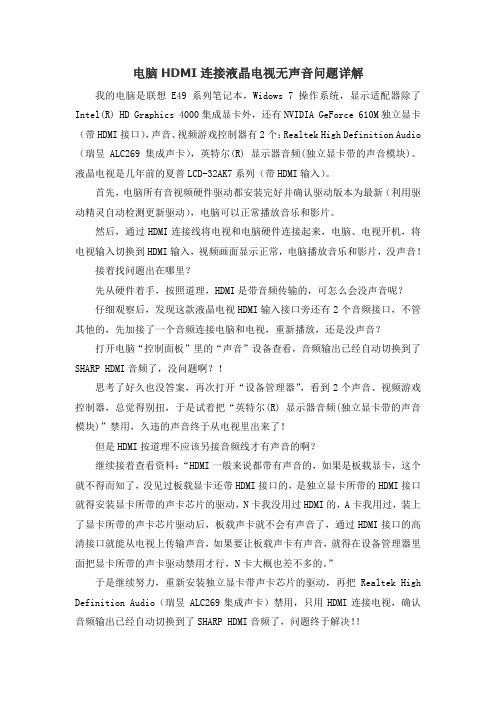
电脑HDMI连接液晶电视无声音问题详解我的电脑是联想E49系列笔记本,Widows 7操作系统,显示适配器除了Intel(R) HD Graphics 4000集成显卡外,还有NVIDIA GeForce 610M独立显卡(带HDMI接口),声音、视频游戏控制器有2个:Realtek High Definition Audio (瑞昱 ALC269集成声卡),英特尔(R) 显示器音频(独立显卡带的声音模块)。
液晶电视是几年前的夏普LCD-32AK7系列(带HDMI输入)。
首先,电脑所有音视频硬件驱动都安装完好并确认驱动版本为最新(利用驱动精灵自动检测更新驱动),电脑可以正常播放音乐和影片。
然后,通过HDMI连接线将电视和电脑硬件连接起来,电脑、电视开机,将电视输入切换到HDMI输入,视频画面显示正常,电脑播放音乐和影片,没声音!接着找问题出在哪里?先从硬件着手,按照道理,HDMI是带音频传输的,可怎么会没声音呢?仔细观察后,发现这款液晶电视HDMI输入接口旁还有2个音频接口,不管其他的,先加接了一个音频连接电脑和电视,重新播放,还是没声音?打开电脑“控制面板”里的“声音”设备查看,音频输出已经自动切换到了SHARP HDMI音频了,没问题啊?!思考了好久也没答案,再次打开“设备管理器”,看到2个声音、视频游戏控制器,总觉得别扭,于是试着把“英特尔(R) 显示器音频(独立显卡带的声音模块)”禁用,久违的声音终于从电视里出来了!但是HDMI按道理不应该另接音频线才有声音的啊?继续接着查看资料:“HDMI一般来说都带有声音的,如果是板载显卡,这个就不得而知了,没见过板载显卡还带HDMI接口的,是独立显卡所带的HDMI接口就得安装显卡所带的声卡芯片的驱动,N卡我没用过HDMI的,A卡我用过,装上了显卡所带的声卡芯片驱动后,板载声卡就不会有声音了,通过HDMI接口的高清接口就能从电视上传输声音,如果要让板载声卡有声音,就得在设备管理器里面把显卡所带的声卡驱动禁用才行,N卡大概也差不多的。
win7电脑hdmi连接电视没声音怎么解决
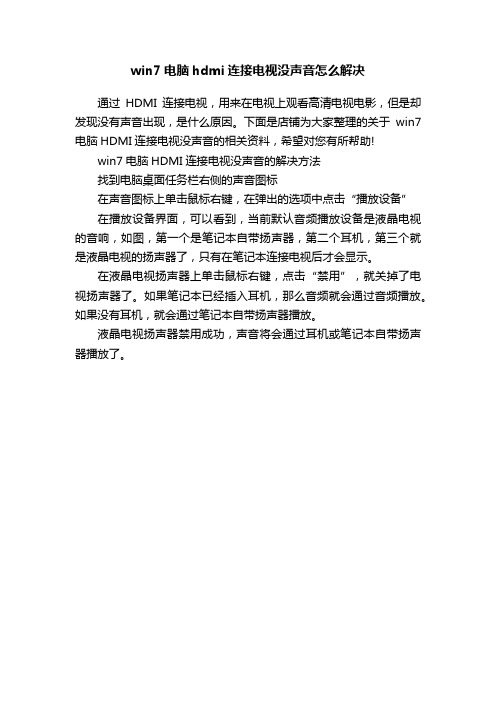
win7电脑hdmi连接电视没声音怎么解决
通过HDMI连接电视,用来在电视上观看高清电视电影,但是却发现没有声音出现,是什么原因。
下面是店铺为大家整理的关于win7电脑HDMI连接电视没声音的相关资料,希望对您有所帮助!
win7电脑HDMI连接电视没声音的解决方法
找到电脑桌面任务栏右侧的声音图标
在声音图标上单击鼠标右键,在弹出的选项中点击“播放设备”
在播放设备界面,可以看到,当前默认音频播放设备是液晶电视的音响,如图,第一个是笔记本自带扬声器,第二个耳机,第三个就是液晶电视的扬声器了,只有在笔记本连接电视后才会显示。
在液晶电视扬声器上单击鼠标右键,点击“禁用”,就关掉了电视扬声器了。
如果笔记本已经插入耳机,那么音频就会通过音频播放。
如果没有耳机,就会通过笔记本自带扬声器播放。
液晶电视扬声器禁用成功,声音将会通过耳机或笔记本自带扬声器播放了。
14.解决用HDMI连接电视时无声音的问题
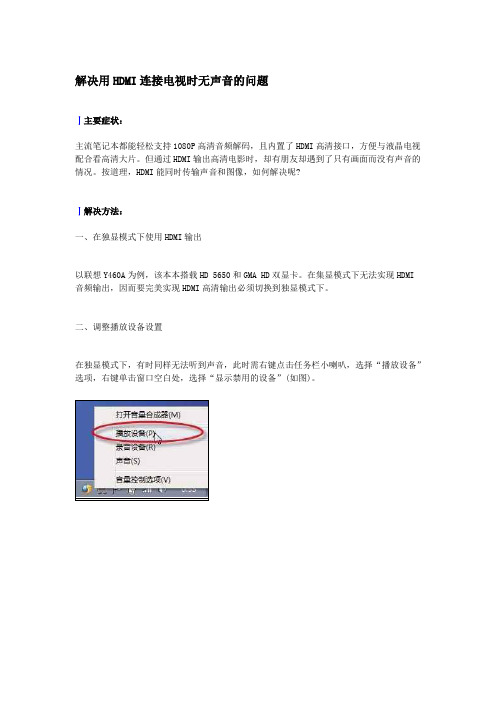
解决用HDMI连接电视时无声音的问题丨主要症状:主流笔记本都能轻松支持1080P高清音频解码,且内置了HDMI高清接口,方便与液晶电视配合看高清大片。
但通过HDMI输出高清电影时,却有朋友却遇到了只有画面而没有声音的情况。
按道理,HDMI能同时传输声音和图像,如何解决呢?丨解决方法:一、在独显模式下使用HDMI输出以联想Y460A为例,该本本搭载HD 5650和GMA HD双显卡。
在集显模式下无法实现HDMI音频输出,因而要完美实现HDMI高清输出必须切换到独显模式下。
二、调整播放设备设置在独显模式下,有时同样无法听到声音,此时需右键点击任务栏小喇叭,选择“播放设备”选项,右键单击窗口空白处,选择“显示禁用的设备”(如图)。
三、将HDMI音频作为默认设备右键单击“ATI HDMI Output”图标,选择“启用”选项后,那个“ATI HDMI Output”图标上会显示一个绿色“√”(如图),这表示成功将HDMI音频作为了默认播放设备。
四、HDMI音频输出恢复正常单击“应用”按钮,此时通过HDMI输出到液晶电视,播放高清电影时声音就恢复正常了,但值得注意,如果始终无法显示“HDMI Output”图标,需重新安装HDMI音频驱动。
五、通过播放器设置HDMI音频如果本本连接了HDMI功放,建议通过媒体播放器设置HDMI音频。
以Kmplayer为例,运行软件后,依次进入“音频管理→音频渲染器”菜单后,然后选择“ATI HD Audio rear output”选项(如图)。
接着进入音频设置选项,点寻启用SPDIF”(如图5),这样用Kmplayer播放高清电影时,可以实现画面与音频的同步传输,但音频部分由功放来解码,从而获得更好的音质效果。
- 1、下载文档前请自行甄别文档内容的完整性,平台不提供额外的编辑、内容补充、找答案等附加服务。
- 2、"仅部分预览"的文档,不可在线预览部分如存在完整性等问题,可反馈申请退款(可完整预览的文档不适用该条件!)。
- 3、如文档侵犯您的权益,请联系客服反馈,我们会尽快为您处理(人工客服工作时间:9:00-18:30)。
因为早期的显卡,做出了HDMI接口,但显卡本身不处理声音信号,所以这种HDMI信号,就只有画面,没有声音,然后有的显卡厂家就想到,可以将主板或声卡的音频输出接入到显卡上,然后再把声音信号也混合到HDMI接口里,解决有画面无声音的问题,这就又牵扯到声卡的很多标准,而从HDMI接口输出的音频信号,如果是DTS或者其它比较高级的数字格式,一般显示器和电视机又无法解码,全部输出成比较简单的立体声信号,又有所不甘心。总之,HDMI想法虽然好,整合了声音和画面,但实现起来,如果是由HTPC来完成,则涉及过多厂家、不同思路、各自为战生产出的多件产品。
但HDMI标准延伸出的范围太广,厂家繁多,各种设备和厂家的设计不同,生产的时间不同,导致在兼容方面,还是有了些问题。对于光盘播放设备和家庭游戏设备,DVD播放机、蓝光播放机、xbox360和PS3等产品,其HDMI接口与平板电视的HDMI接口,大多配合良好,插上就能用,声音画面基本都能正常,但有些电视机播放出的声音和画面并不完美,比如不能做到点对点,灰度失常,过扫描,闪烁,画面卡顿延迟等问题。 至于从计算机产品中延伸出的设备,跟平板电视连接,显然问题更多。
5.线材,有时换一根HDMI就一切正放高清时,很多高清的音轨是AC3、DTS或更高级的格式,电视机不能处理,应该将输出音频尽量简化,电视机只能适应播出模拟立体声和双声道立体声等相对简单的声音信号。
3.音量调整,包括笔记本输出音量和电视音量
4.电视机的HDMI接口规格。有的电视机,其HDMI接口未必能处理音频,象我家的东芝电视,两个HDMI输入端的设置并不相同,其中1个接口可以自动或手动选择几种不同的声音输入方式
笔记本带有的HDMI接口,其输出信号的灵活和兼容程度,则取决于笔记本厂商在选用配件时的功力了。如果将笔记本的HDMI与电视连接,电视没有声音,则可从下面几个方面检查,以期解决这个问题:
1.笔记本的声音输出设备,如上图,应该选择HDMI数字输出设备,正确情况应该是连接HDMI插头后,应自动跳成HDMI设备
